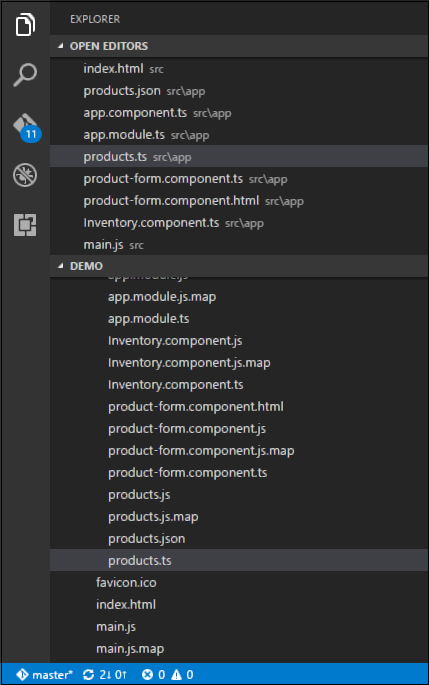Angular 2 также может создавать формы, которые могут использовать двустороннее связывание с использованием директивы ngModel . Посмотрим, как нам этого добиться.
Шаг 1 — Создайте модель, которая является моделью продуктов. Создайте файл с именем products.ts file.
Шаг 2 — Поместите следующий код в файл.
export class Product { constructor ( public productid: number, public productname: string ) { } }
Это простой класс, который имеет 2 свойства: productid и productname.
Шаг 3. Создайте компонент формы продукта с именем product-form.component.ts и добавьте следующий код:
import { Component } from '@angular/core'; import { Product } from './products'; @Component ({ selector: 'product-form', templateUrl: './product-form.component.html' }) export class ProductFormComponent { model = new Product(1,'ProductA'); }
Следующие пункты должны быть отмечены о вышеупомянутой программе.
-
Создайте объект класса Product и добавьте значения к productid и productname.
-
Используйте templateUrl, чтобы указать расположение нашего product-form.component.html, который будет отображать компонент.
Создайте объект класса Product и добавьте значения к productid и productname.
Используйте templateUrl, чтобы указать расположение нашего product-form.component.html, который будет отображать компонент.
Шаг 4 — Создайте актуальную форму. Создайте файл с именем product-form.component.html и поместите следующий код.
<div class = "container"> <h1>Product Form</h1> <form> <div class = "form-group"> <label for = "productid">ID</label> <input type = "text" class = "form-control" id = "productid" required [(ngModel)] = "model.productid" name = "id"> </div> <div class = "form-group"> <label for = "name">Name</label> <input type = "text" class = "form-control" id = "name" [(ngModel)] = "model.productname" name = "name"> </div> </form> </div>
Следующий пункт должен быть отмечен в отношении вышеуказанной программы.
-
Директива ngModel используется для привязки объекта продукта к отдельным элементам формы.
Директива ngModel используется для привязки объекта продукта к отдельным элементам формы.
Шаг 5 — Поместите следующий код в файл app.component.ts.
import { Component } from '@angular/core';
@Component ({
selector: 'my-app',
template: '<product-form></product-form>'
})
export class AppComponent { }
Шаг 6 — Поместите приведенный ниже код в файл app.module.ts
import { NgModule } from '@angular/core';
import { BrowserModule } from '@angular/platform-browser';
import { AppComponent } from './app.component';
import { FormsModule } from '@angular/forms';
import { ProductFormComponent } from './product-form.component';
@NgModule ({
imports: [ BrowserModule,FormsModule],
declarations: [ AppComponent,ProductFormComponent],
bootstrap: [ AppComponent ]
})
export class AppModule { }
Шаг 7 — Сохраните весь код и запустите приложение, используя npm. Зайдите в ваш браузер, вы увидите следующий вывод.